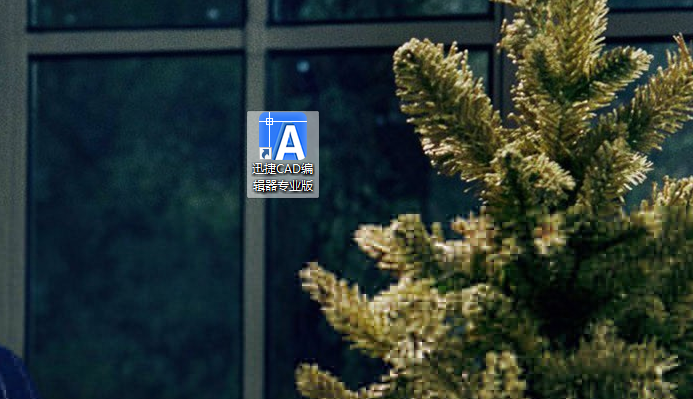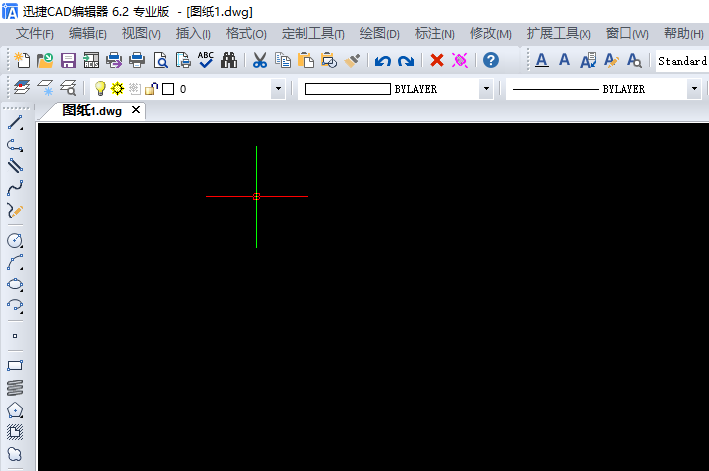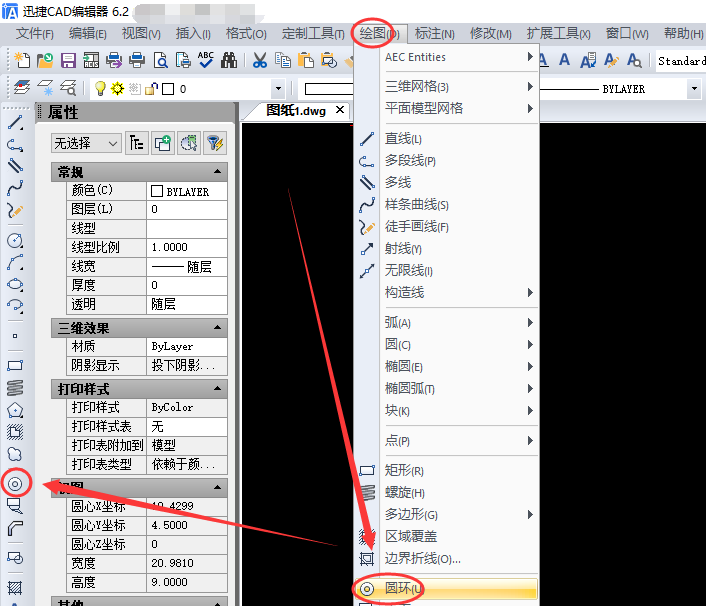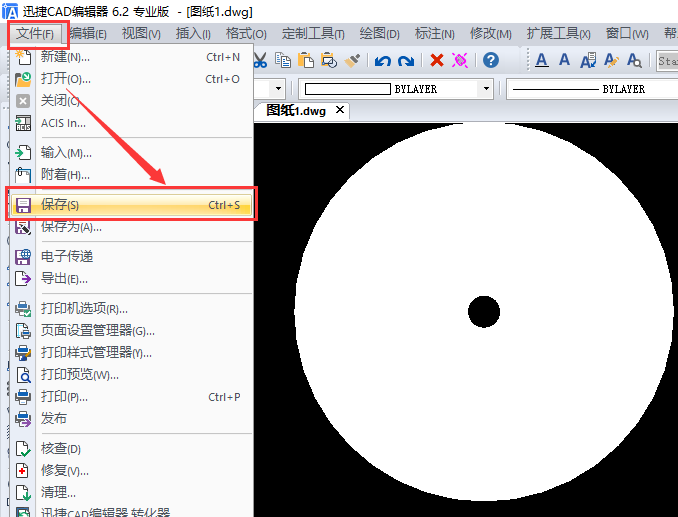在CAD繪圖中,經常會使用到各種各樣的圖形來進行繪製,從而組成一張完整的CAD圖紙,但是如果你是剛剛接觸到CAD的小夥伴們,那在CAD編輯器中怎麼繪製圓環?具體要怎麼來操作呢?小夥伴們都知道嗎?那下面小編就來教教大傢俱體的操作方法,希望能夠幫助到你們,有興趣的朋友也可以來看看。
步驟一:首先,小夥伴們電腦中沒有下載安裝CAD編輯器,在電腦中任意的打開一個瀏覽器,在瀏覽器的搜索框中搜索迅捷CAD編輯器,移動鼠標進入官網,點擊安裝CAD編輯器到電腦桌面上。
步驟二:接下來,將剛剛安裝完成編輯器移動鼠標到CAD編輯器所在的位置上,再雙擊鼠標左鍵將該軟件進行啓動,進入到編輯器的操作窗口中。
步驟三:進入到編輯器的操作窗口之後,便該軟件上方的菜單欄選項切換到“繪圖”選項卡中,然後在點擊繪圖下拉欄中的“圓環”選項進行繪製,還可以點擊編輯器左側功能欄中的“圓環”圖標也可以進行繪製。
步驟四:最後,我們就可以在編輯器的操作窗口進行繪製圓環了,繪製完成之後點擊回車鍵即可,然後在點擊“文件”選項裏的“保存”,將繪製的圓環進行保存就可以了。
好了,以上就是小編今天和小夥伴們分享的在CAD編輯器中繪製圓環的操作方法,如果還不會的小夥伴們可以在看看以上操作方法,如果想要了解更多有關CAD的使用教程,可以在迅捷CAD軟件幫助或者是教程中心去進行查找,希望能夠對你們有用。